Aproape fiecare utilizator de computer dintr-un punct sau altul sa confruntat cu nevoia (sau doar cu curiozitatea, nu judecăm) să folosim o soluție de virtualizare pe mașina lor. Poate că încercați un sistem de operare alternativ, fără a distruge unul existent sau pentru a rula un program care este disponibil în mod specific pe un singur sistem de operare. Oricum, unul dintre cele mai comune instrumente care vine în minte pentru o soluție de virtualizare este VirtualBox-ul Oracle. VB are multe avantaje față de ofertele concurente, cea mai mare dintre acestea fiind faptul că VirtualBox este open source și gratuit și rulează pe o serie de sisteme de operare, inclusiv Windows, Linux, OS X (acum macOS) și multe altele.
Singura captura cu VirtualBox este, în general, cea a software-ului open source și a software-ului liber: acestea nu sunt întotdeauna cele mai bune soluții acolo. De fapt, ele sunt, de obicei, departe de cele mai bune și este cazul cu VirtualBox. În timp ce VirtaulBox este o ofertă capabilă, este afectată de performanțe slabe și nu are noi caracteristici pe care concurența le-a încorporat rapid. Dacă sunteți unul dintre acei oameni care caută alte opțiuni de virtualizare pe lângă VirtualBox, citiți mai departe pentru a vedea opțiunile noastre care servesc cel mai bine scopului. Fiți avertizat, totuși, că unele dintre ele vin cu etichete de preț destul de grele.
1. VMware Workstation Pro
Când vine vorba de virtualizarea sistemelor de operare, VMware este un nume care nu are nevoie de introducere. Cu peste 15 ani de experiență în acest domeniu, produsele VMware vin cu garanția că vor lucra. Workstation Pro este elita corpului când vine vorba de alternative VirtualBox, transformându-vă computerul într-o gazdă, gata pentru o varietate de sisteme de operare pentru testare, implementare și chiar utilizare de zi cu zi. Programul poate replica tablete, poate sincroniza mașinile virtuale din cloud, astfel încât acestea să fie accesibile indiferent unde vă aflați, aveți suport hardware avansat, permiteți partajarea de mașini virtuale și o mulțime de alte caracteristici care vor satisface chiar și cei mai mulți utilizatori hardcore .
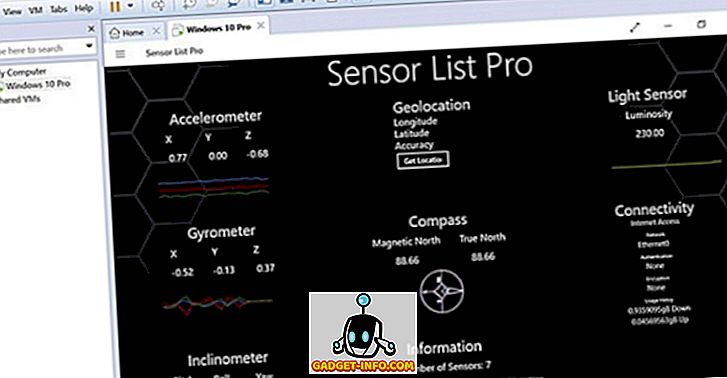
VMware Workstation Pro este în primul rând orientată spre dezvoltatori și profesioniști IT, motiv pentru care poartă cel mai scump preț de pe această listă, adică 249 USD per licență .
Cumpărați VMware Workstation Pro
2. VMware Workstation Player
Gândiți-vă la Workstation Player ca o versiune tamer a fratelui său mai mare, Workstation Pro. Acesta poate fi folosit pentru a crea și a rula mașini virtuale fără a schimba sistemele de operare, cu avertismentul că Workstation Player poate rula simultan trei mașini virtuale. Este, de asemenea, disponibil numai pentru Windows și Linux, dar acceptă pe deplin Windows 10.
Workstation Player este, de asemenea, capabil să ruleze mașini virtuale restricționate, adică mașini create folosind VMware Workstation Pro. Acest lucru face ca soluția ideală pentru implementarea într-un mediu educațional fără a face cheltuieli exorbitante în hardware și software. Mașinile virtuale Workstation Player sunt, de asemenea, portabile, astfel încât să puteți transfera întregul fișier VM pe o unitate flash sau pe alt suport de stocare și să îl utilizați pe o mașină complet diferită atât timp cât poate rula Playerul în sine.

VMware Workstation Player costă 150 USD pentru o licență comercială, dar este gratuită pentru utilizare personală, necomercială, fiind o soluție ideală pentru utilizatorii de acasă.
Cumpărați / descărcați VMware Workstation Player
3. VMware Fusion / Pro
Cu toate acestea, un alt produs VMware, credeți, dar acestea sunt doar atât de bune, iar Fusion Pro este glazura pe tort. Aceasta este prima intrare pe listă care este limitată la un anumit sistem de operare și care servește doar un scop special, dar o face bine sau ce. Fusion Pro este doar OS X, permițându-vă să rulați Windows și Linux pe Mac într-o mașină virtuală. Ceea ce o face cu adevărat o soluție excelentă este "fuziunea" (denumită Unitate) pe care o creează între gazdă și client, permițându-vă să rulați aplicații Windows pe Mac, care par că le folosiți în mod nativ. Calitățile nu se opresc nici la acest lucru; Fusion Pro vă permite să utilizați funcții avansate Windows 10 cum ar fi Cortana și căutarea universală în Mac. Mașinile virtuale pot fi restricționate sau auto-expiră (cred că: temporar), iar pe partea frontală a hardware-ului, pot fi alocate până la 64 GB de RAM și 16 fire de procesoare, în cazul în care hardware-ul dvs. Mac va suporta toate acestea.
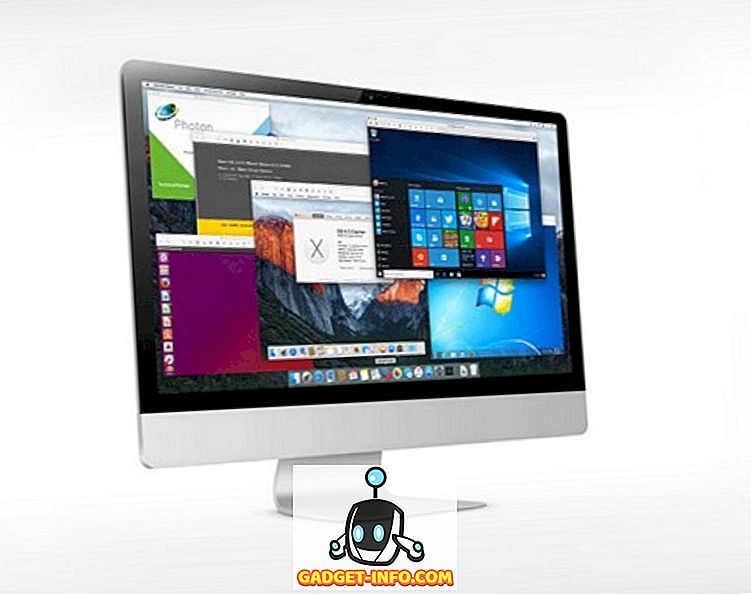
Dacă nu sunteți utilizator profesionist și nu aveți nevoie de această putere, este disponibilă o versiune mai subțire, care merge doar de VMware Fusion . Fusion se adresează utilizatorilor de acasă, al căror scop final este de a obține o experiență perfectă, care oferă atât Mac, cât și Windows unul lângă altul. VMware Fusion Pro merge pentru 200 de dolari pentru o nouă licență (redusă la 160 dolari începând cu această scriere), în timp ce Fusion vinde doar 80 de dolari .
Cumpărați VMware Fusion Pro
Cumpărați VMware Fusion
4. QEMU
Scurt pentru Emulator rapid, QEMU este încă o soluție open source și gratuită pentru o varietate de sisteme de operare. În timp ce este extrem de puternic, este, de asemenea, una dintre cele mai puțin prietenoase acolo. QEMU oferă o serie de posibilități și caracteristici avansate pe care alte persoane din același gen nu se încadrează, incluzând o gamă largă de arhitecturi, în loc de cele tradiționale x86 folosite de PC-urile tradiționale. Acesta poate fi, de asemenea, asociat cu KVM pentru a rula mașinile virtuale la fel de repede ca și cum ar fi rulat într-un mediu hardware nativ. QEMU nu se bazează, de asemenea, pe ieșirea grafică a gazdei pentru afișarea mașinii virtuale, implementând un server integrat VNC pentru a afișa ecranul sistemului de operare gazdă.

Lista de caracteristici și trăsături unice pentru QEMU este destul de lungă și este una dintre cele mai puternice opțiuni din lista noastră de alternative VirtualBox. Singurul motiv pentru care se încadrează la numărul 4 este datorită naturii sale complicate de utilizare.
Descărcați QEMU
5. Parallels Desktop
Nici o discuție despre software-ul de virtualizare nu poate fi completă fără menționarea Parallels Desktop. Parallels Desktop este un concurent direct pentru VMware Fusion și Fusion Pro și oferă chiar și două versiuni: una pentru uz personal și cealaltă pentru companii. Parallels Desktop face tot ce face VMware Fusion cu unele diferențe subtile. De asemenea, permite funcționarea simultană a sistemelor Mac și Windows și chiar vine cu un mod de "coerență" echivalent exact al unității Fusion. Parallels, cu toate acestea, nu este limitat la Windows, și poate rula Linux și Chrome OS pe Mac dvs., de asemenea. Este, de asemenea, pregătit pentru Windows 10, acceptă integrarea Cortana și poate chiar să facă o mașină virtuală din instalarea Windows Boot Camp pentru confort.

Parallels Desktop vine cu diferite "moduri" unde puteți specifica ce va fi cazul dvs. de utilizare pentru mașina virtuală (jocuri, productivitate, dezvoltare etc.), iar software-ul va ajusta setările mașinii virtuale pentru a se potrivi nevoilor respective. Costă 80 de dolari sau poate fi cumpărat pe planuri anuale. De cele mai multe ori păstrează vânzări și reduceri, așa că păstrați-vă un ochi pentru o afacere dacă Parallels vă stăpânește fantezia.
Cumpărați Parallels Desktop
6. Portable-VirtualBox
Sunt sigur că puteți aprecia ironia în numele acestui program, dar aceasta este, de asemenea, o descriere foarte apt a ceea ce este Portable-VirtualBox. În esență, acest program gratuit și open source este VirtualBox pe care nu trebuie să îl instalați în mod esențial, făcându-l util, chiar dacă este conținut într-o unitate USB. Portable-VirtualBox funcționează prin descărcarea și instalarea virtuală a VirtualBox în deplasare, permițându-vă să rulați o mașină virtuală pe o gazdă care nu avea VB în primul rând sau nu permite instalarea de software. De asemenea, nu contează unde sunt stocate mașinile dvs. virtuale, deoarece Portable-VirtualBox este capabil să le execute indiferent unde vă aflați.
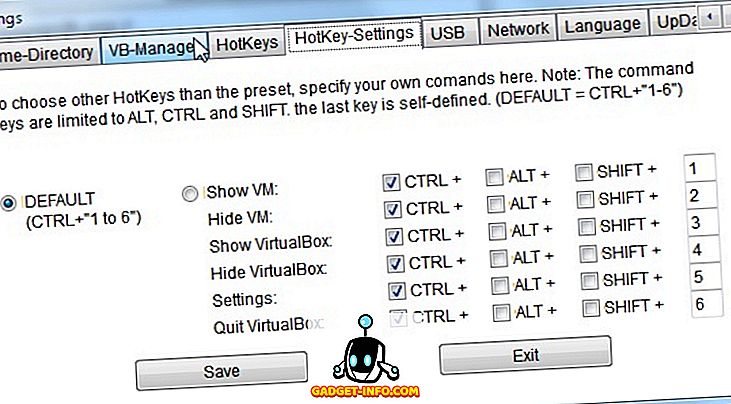
Descărcați Portable-VirtualBox
7. MobaLiveCD
Ultimul nostru participant pe această listă este un freeware specific pentru funcționarea mașinii virtuale Linux într-un mediu Windows fără cătușe de instalare. După cum sugerează și numele, MobaLiveCD permite rularea unui LiveCD pentru testări și emulații pe orice mașină Windows. Acesta utilizează QEMU ca motor pentru emularea mediului virtual și vă eliberează de necesitatea de a inscripționa un CD pentru a rula Linux pe Windows. Din moment ce MobaLiveCD servește un scop foarte specific, nu vine cu niciun clopot și fluier, și își are datoria de a face bine.
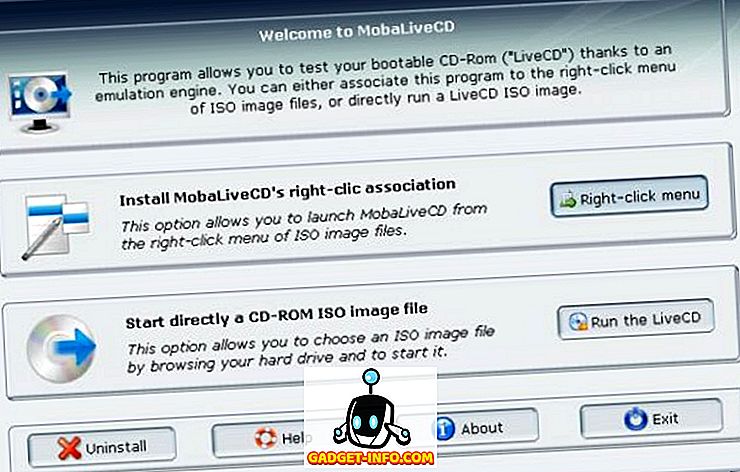
Descărcați MobaLiveCD
Unele alternative virtuale virtuale pe care le puteți utiliza
Deci, acolo aveți - șapte alternative VirtualBox bune. După cum puteți vedea pentru dvs., în acest caz, liberul nu este cu adevărat cel mai bun, iar dacă aveți nevoi serioase de hipervizor și virtualizare, ați fi mai bine să utilizați o soluție comercială reputațională. Toate instrumentele plătite din această listă oferă o încercare gratuită, astfel încât să puteți verifica în prealabil dacă oricare dintre acestea corespunde celor mai bune nevoi. Și dacă nu altceva, profitați de faptul că playerul foarte performant VMware Workstation Player este gratuit pentru uz non-comercial. De asemenea, dacă aveți alte recomandări despre care credeți că ar fi trebuit să fie incluse în lista noastră, renunțați la un comentariu și anunțați-ne.
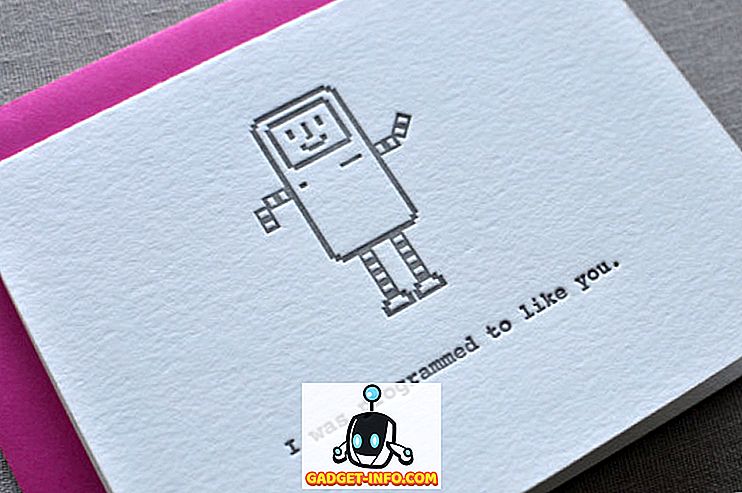

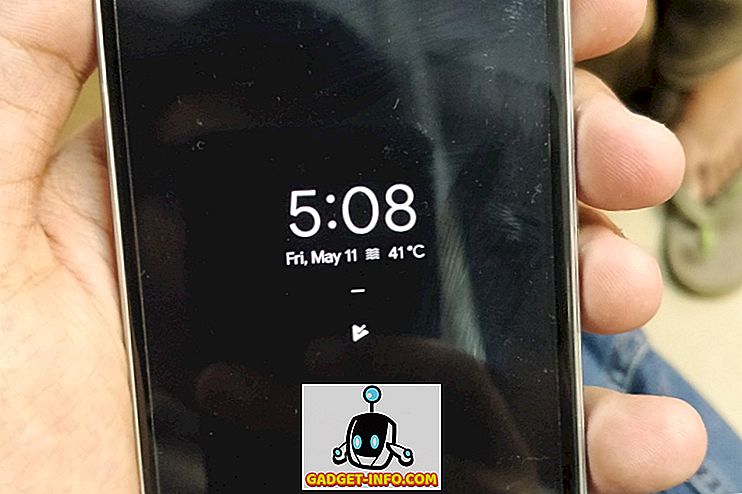





![cea mai bună galerie - O parodie a social media [Video]](https://gadget-info.com/img/best-gallery/213/parody-social-media.jpg)
